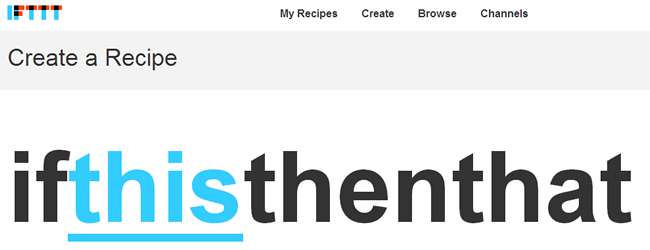
Google Drive ve Dropbox gibi bulut depolama hizmetleri sonsuz derecede kullanışlıdır. Dosyalarınızı birden çok bilgisayarda erişilebilir kılmak için kullanılmanın yanı sıra kullanışlı yedekleme araçları olarak da hizmet ederler. Kullanma IFTTT (This Then That ise), dosyaları farklı çevrimiçi depolama hizmetleri arasında otomatik olarak kopyalayarak dosyalarınızın güvenliğini iki katına çıkarmak mümkündür.
Buluttaki Dosyalar
Henüz IFTTT'yi kullanmadıysanız, bir ziyafet içindesiniz. Bu, belirli koşullar karşılandığında her türlü çevrimiçi eylemi tetiklemek için kullanılabilecek bir araçtır. Olasılıklar geniş kapsamlıdır ve IFTTT, Facebook, Dropbox, Instagram, Flickr ve çok daha fazlası dahil olmak üzere çok sayıda tanıdık çevrimiçi hizmetle uyumludur.
IFTTT'nin bir çevrimiçi yedekleme aracı biçimi olarak kullanılabileceğinden daha önce bahsetmiştik ve bununla, bulut depolama hizmetleriyle kullanılan bir veya daha fazla masaüstü istemcisinin yerini almak için kullanılabileceğini kastediyoruz.
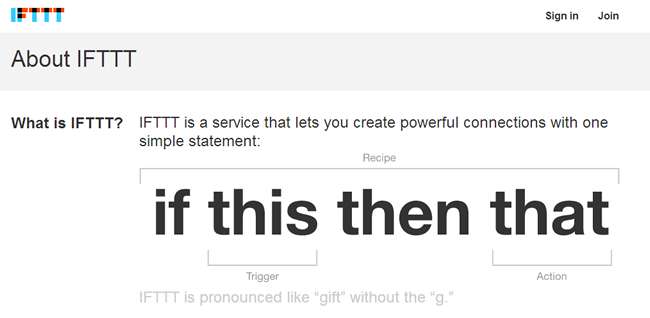
Dropbox'ı fotoğraflar ve diğer belgeler için bir yuva olarak kullanıyor olabilirsiniz. Bu yalnızca dosyalara internet bağlantısı olan herhangi bir bilgisayardan erişilebileceği anlamına gelmez, aynı zamanda bilgisayarınızdaki Dropbox klasörüne eklenen tüm dosyaların otomatik olarak bulutta yedeklendiği anlamına gelir.
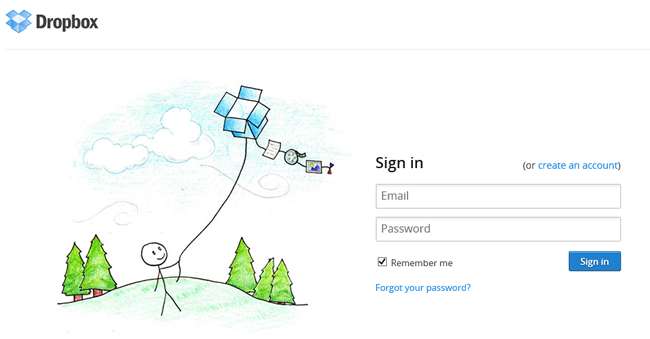
Dropbox'ı ve benzeri diğer hizmetleri nasıl kullanmayı seçtiğiniz tamamen size kalmış, ancak birçok kişi onu bir yedekleme aracı olarak kullanıyor. Ancak, çevrimdışı yedeklemelerde olduğu gibi, birden çok çevrimiçi yedekleme oluşturmak iyi bir fikirdir ve IFTTT'nin yardımcı olabileceği yer burasıdır.
Elbette, Google Drive, Dropbox, SugarSync ve diğerleri için masaüstü yazılımını yüklemekten sizi alıkoyacak hiçbir şey yoktur, böylece dosyaları birden fazla konuma yükleyebilirsiniz, ancak bu, çift yedekleme amacınıza ulaşmanıza yardımcı olurken, aynı zamanda Aynı anda birden fazla kaynak tüketen senkronizasyon aracı yüklendi.
Yedeklemeyi Otomatikleştirin
IFTTT, ekstra bir yazılıma ihtiyaç duymadan çevrimiçi yedekleme sürecini sizin için halledebilir. Dropbox'a yüklediğiniz tüm dosyaların Google Dokümanlar'a da yüklenmesini otomatik olarak sağlayacak bir kural veya bilindiği şekliyle bir tarif oluşturabilirsiniz.
Ziyaret edin IFTTT web sitesi ve yeni bir hesap oluşturun veya zaten sahip olduğunuz bir hesapta oturum açın. Önce yedek tarifinizin "bu" bölümünü ayarlamanız gerekecek, bu nedenle sayfanın üst kısmındaki Oluştur bağlantısını ve ardından "bu" düğmesini tıklayın.
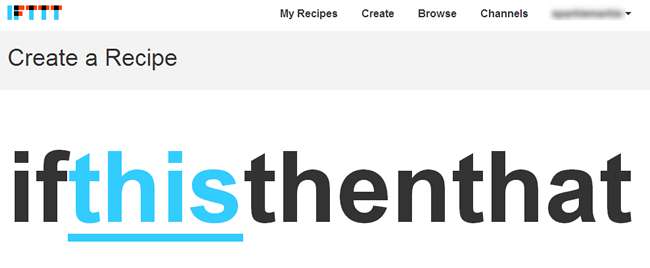
Dropbox ile başlayacağız, bu yüzden bunu Trigger Channel olarak seçmek için Dropbox simgesine tıklayın. IFTTT'yi veya Dropbox kanalını özel olarak ilk kez kullanıyorsanız, Etkinleştir düğmesine tıklayın.
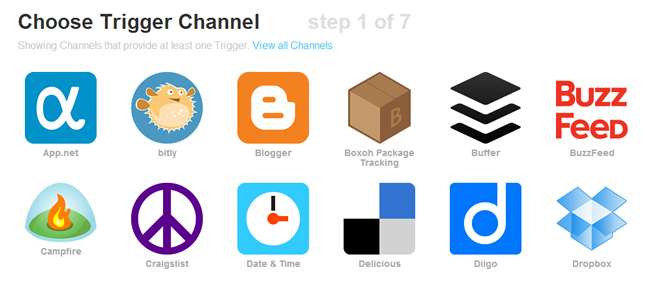
Daha sonra Dropbox hesabınızla iletişim kurması için IFTTT'ye izin vermeniz gerekecek, bu nedenle hesabınıza giriş yapın ve İzin ver ve ardından Bitti'yi tıklayın.
Tetikleyiciyi kurmak için "Sonraki adıma devam et" i tıklayın. Dropbox durumunda seçim yapabileceğiniz iki tane var - herhangi bir dosyanın hesabınıza yüklenmesi veya görüntü dosyalarının hesabınıza yüklenmesi. Mümkün olduğu kadar eksiksiz bir yedekleme çözümü oluşturmaya çalıştığımız için, "Ortak klasörünüzdeki yeni dosya" seçeneğini seçeceğiz.
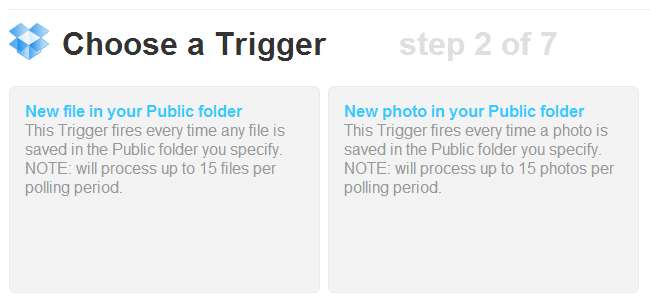
Dropbox ve Google Drive arasında senkronize edilen dosyaları sınırlamak istiyorsanız, izlenecek Genel klasörünüzün bir alt klasörünü belirleyebilirsiniz - bir klasörün adını girin ve Tetikleyici Oluştur'u tıklayın veya devam etmek için sadece aynı düğmeyi tıklayın Genel klasörünüzdeki her şeyi yedeklemek istiyorsanız.
Tarif İşlemleri
Artık tarifi - dosyaların Google Drive ile senkronize edilmesinin son eylemi - "o" kısmını oluşturmaya hazırız, bu nedenle "o" bağlantısını tıklayın.
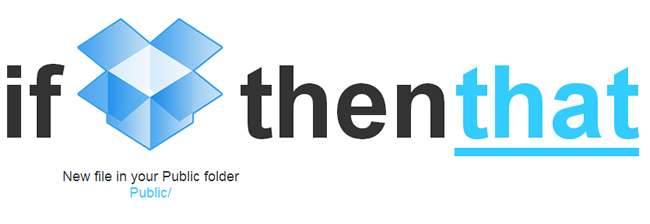
Tıpkı "bu" tetikleyicide olduğu gibi, şimdi eylemin gerçekleştirilmesi gereken kanalı seçmeniz gerekiyor. Google Drive simgesini tıklayın ve Kanalı etkinleştirin ve daha önce olduğu gibi IFTTT erişimi verin.
Yapılması gereken bir sonraki şey, tam olarak hangi eylemin gerçekleştirilmesi gerektiğini belirlemektir. Bunun yedek bir tarif olması gerektiği için "Dosyaları URL'den yükle" seçeneğini tıklayacağız. Ardından, Eylem Oluştur'u tıklamadan önce dosyaların nasıl adlandırılacağını ve nereye yükleneceğini seçebiliriz.
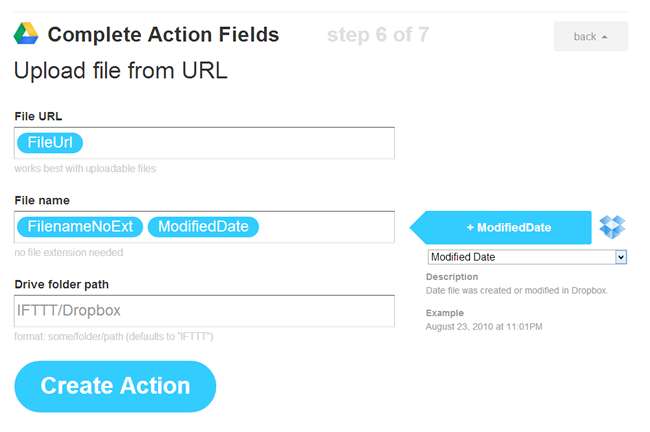
Son adım, tarifinizi adlandırmak ve kaydetmektir. IFTTT’nin basit simge sistemi bu bölümde çok yardımcı olmasına rağmen, tarifi daha sonra tanımlamanıza yardımcı olacak anlamlı bir ad girin ve Tarif Oluştur'u tıklayın.
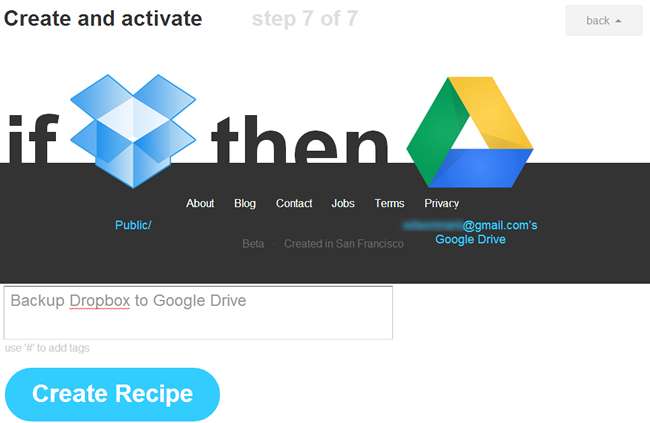
Bu noktadan itibaren, Dropbox hesabınızın ortak klasörüne bir dosya yüklediğinizde, o da sizin için Google Drive'a yüklenecektir. Artık isterseniz Google Drive yazılımını kaldırabilirsiniz - tüm yedekleme ve senkronizasyon işlemleriniz sunucu tarafında yapılacağından gereksizdir.
Nasıl kullandın IFTTT ? Paylaşmak istediğiniz harika tarifleriniz var mı?







